
Menjelajahi Beranda di app Apple TV di Mac
Beranda di app Apple TV adalah tempat untuk mulai menonton film, acara TV, dan olahraga favorit Anda. Lanjutkan di titik Anda tinggalkan, telusuri rekomendasi, jelajahi koleksi, atau cukup mulai menonton.
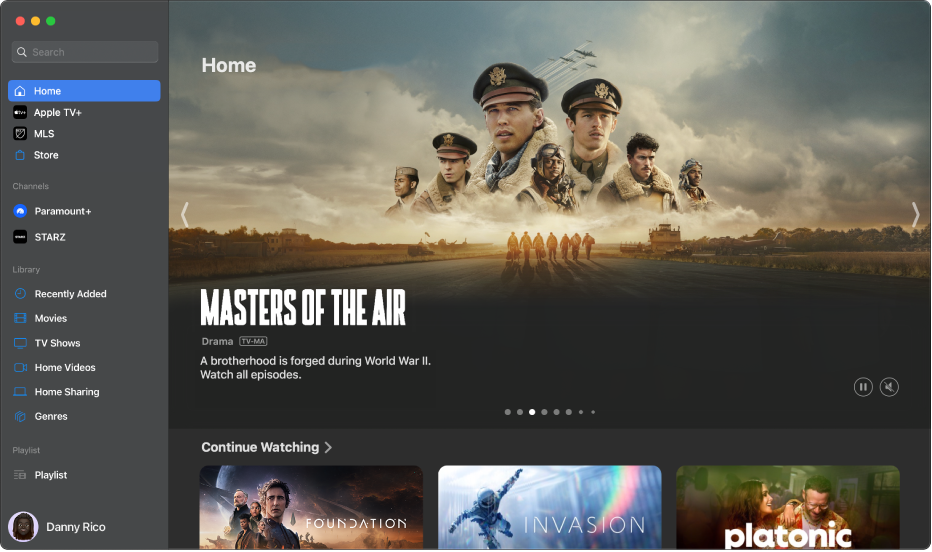
Memutar film, acara TV, atau pertandingan olahraga
Buka app Apple TV
 di Mac Anda.
di Mac Anda.Klik Beranda di bar samping, lalu klik film, acara TV, atau acara yang ingin Anda tonton.
Pilihan yang Anda lihat tergantung pada jenis konten yang Anda tonton dan apakah konten tersedia untuk Anda tonton.
Catatan: Saat Anda mengeklik item di baris Lanjutkan Menonton, item langsung diputar (kecuali Anda belum menyewa, membeli, atau berlangganan salurannya).
Lakukan salah satu hal berikut:
Memutar item: Klik Putar. (Tombol Putar tersedia untuk konten gratis, konten yang telah Anda beli atau sewa, atau konten di saluran Apple TV langganan Anda.)
Berlangganan Apple TV+ atau saluran Apple TV: Klik tombol langganan, lalu ikuti instruksi pada layar.
Membeli atau menyewa film atau acara TV: Klik Beli atau Sewa, lalu pilih opsi yang Anda inginkan dan konfirmasi pembelian atau persewaan Anda. Untuk detail, lihat Membeli atau menyewa film atau acara TV.
Menonton acara olahraga: Klik Tonton Langsung untuk menonton siaran langsung, Tonton untuk melihat cuplikan penting, atau Mulai Lagi untuk menonton dari awal.
Melanjutkan dari tempat Anda berhenti di baris Lanjutkan Menonton
Baris Lanjutkan Menonton menampilkan konten yang telah Anda mulai tonton atau ingin tonton. Acara dan film muncul dalam urutan yang mungkin Anda inginkan. Misalnya, saat episode TV selesai, episode berikutnya secara otomatis muncul di Lanjutkan Menonton. Saat acara olahraga langsung untuk tim yang Anda ikuti sedang berlangsung, acara tersebut muncul pertama di baris Lanjutkan Menonton jika tersedia untuk ditonton di app Apple TV.
Buka app Apple TV
 di Mac Anda.
di Mac Anda.Klik Beranda di bar samping.
Pindahkan penunjuk ke gambar mini di baris Lanjutkan Menonton, lalu klik
 .
.Jika Anda tidak melihat tombol Putar, klik gambar mini, lalu klik tombol Beli, Sewa, atau langganan dan ikuti instruksi pada layar.
Kiat: Jika Anda memiliki iPhone, iPad, atau Apple TV dan masuk ke Akun Apple yang sama dengan yang Anda gunakan untuk Mac, kemajuan tontonan dan pilihan episode Anda tetap selaras di app Apple TV di perangkat tersebut. Misalnya, Anda dapat mulai menonton acara di Mac dan menyelesaikannya di iPad Anda, atau sebaliknya.
Menambah atau menghapus item dari Daftar Tontonan Anda
Saat Anda menambahkan film dan acara TV ke Daftar Tontonan Anda untuk ditonton nanti, item muncul di baris Lanjutkan Menonton dan Daftar Tontonan.
Buka app Apple TV
 di Mac Anda.
di Mac Anda.Lakukan salah satu hal berikut:
Menambahkan item ke Daftar Tontonan Anda: Pindahkan penunjuk ke gambar mini film atau acara TV di mana pun di app Apple TV, klik
 , lalu pilih Tambahkan ke Daftar Tontonan.
, lalu pilih Tambahkan ke Daftar Tontonan.Menghapus item dari Daftar Tontonan Anda: Pindahkan penunjuk ke item di baris Lanjutkan Menonton atau Daftar Tontonan, klik
 , lalu pilih Hapus dari Daftar Tontonan.
, lalu pilih Hapus dari Daftar Tontonan.
Kiat: Jika Anda melihat halaman untuk film atau acara TV Anda dapat menambahkannya ke Daftar Tontonan Anda dengan mengeklik
 di pojok kanan atas. Jika item sudah ada di Daftar Tontonan Anda, klik
di pojok kanan atas. Jika item sudah ada di Daftar Tontonan Anda, klik  untuk menghapusnya.
untuk menghapusnya.
Membagikan film atau acara TV
Buka app Apple TV
 di Mac Anda.
di Mac Anda.Klik Beranda di bar samping.
Pindahkan penunjuk ke atas item di Rumah, klik
 , pilih Bagikan Acara, Bagikan Episode, atau Bagikan Film, lalu pilih opsi berbagi.
, pilih Bagikan Acara, Bagikan Episode, atau Bagikan Film, lalu pilih opsi berbagi.
Melihat rekomendasi personal
Beranda di app Apple TV memiliki rekomendasi berdasarkan riwayat tontonan Anda.
Buka app Apple TV
 di Mac Anda.
di Mac Anda.Klik Beranda di bar samping.
Gulir ke bawah ke baris Untuk Anda, baris Jika Anda Suka [nama acara], atau baris serupa untuk melihat rekomendasi berdasarkan riwayat tontonan Anda.
Menonton film atau acara TV yang dibagikan oleh teman
Saat seseorang membagikan film atau acara TV dengan Anda di app Pesan, Anda dapat menemukannya di Beranda di app Apple TV.
Buka app Apple TV
 di Mac Anda.
di Mac Anda.Klik Beranda di bar samping.
Gulir ke bawah ke baris Dibagikan dengan Anda.
Baris ini hanya muncul jika seseorang telah membagikan film atau acara TV dengan Anda di app Pesan. Nama dan ikon pengirim muncul di samping film atau acara.
Lakukan salah satu hal berikut:
Melihat detail film atau episode: Klik gambar mini.
Memutar film atau episode: Klik gambar mini, lalu klik tombol Putar.
Membalas pengirim di Pesan: Klik nama orang yang membagikan film atau acara. Saat app Pesan dibuka, kirim balasan Anda.
Menghapus film atau acara dari baris Dibagikan dengan Anda: Control-klik film atau acara, lalu pilih Hapus.
Catatan: Untuk melihat film dan acara yang dibagikan dengan Anda di app Apple TV, pastikan fitur “Dibagikan dengan Anda” untuk TV dinyalakan di app Pesan. Lihat Melacak konten bersama di Pesan.
Menjelajahi saluran
Buka app Apple TV
 di Mac Anda.
di Mac Anda.Klik Beranda di bar samping.
Gulir ke bawah ke baris saluran, lalu navigasi ke kiri dan kanan untuk menelusuri saluran.
Klik saluran untuk membuka halaman utamanya.
Lakukan salah satu hal berikut:
Jika Anda sudah berlangganan saluran: Klik acara, film, atau peristiwa untuk mulai menonton.
Jika Anda belum berlangganan: Klik acara, film, atau peristiwa untuk melihat pratinjau, atau klik tombol langganan, lalu ikuti instruksi pada layar.
Menelusuri peringkat teratas, koleksi, dan lainnya
Buka app Apple TV
 di Mac Anda.
di Mac Anda.Klik Beranda di bar samping.
Gulir ke bawah untuk melihat peringkat teratas, rilisan baru, acara serta film populer, koleksi yang dipilih oleh pakar, pilihan season, dan lainnya.
Navigasi ke kiri dan kanan di baris untuk menelusuri item, lalu klik item untuk melihat nilai, deskripsi, pilihan menonton yang tersedia, dan informasi pembelian atau persewaannya.